'>
เมื่อเร็ว ๆ นี้ผู้เล่นหลายคนกำลังรายงานไฟล์ STAR WARS Jedi: Fallen Order ไม่เปิดตัวปัญหา แม้ว่าจะยากที่จะตรวจหาสาเหตุของปัญหานี้เนื่องจากจำนวนฮาร์ดแวร์และโปรแกรมเล่นการตั้งค่าซอฟต์แวร์ที่ไม่ซ้ำกัน แต่ก็มีวิธีแก้ปัญหาบางประการที่คุณสามารถหาสาเหตุทั่วไปของปัญหานี้
เลือกแพลตฟอร์มเกมของคุณก่อน:
จะแก้ไขปัญหาการเปิดตัว STAR WARS Jedi: Fallen Order บนพีซีได้อย่างไร
คุณอาจไม่จำเป็นต้องลองทั้งหมด เพียงแค่ทำตามรายการจนกว่าคุณจะพบรายการที่เหมาะกับคุณ
- อัปเดตไดรเวอร์กราฟิกของคุณ
- เรียกใช้เกมของคุณในฐานะผู้ดูแลระบบ
- ตรวจสอบความสมบูรณ์ของไฟล์เกมของคุณ
- ปิดโปรแกรมที่ไม่จำเป็น
- หยุดการโอเวอร์คล็อก CPU ของคุณ
- เพิ่มหน่วยความจำเสมือนของคุณ
- ตรวจหาการอัปเดต Windows
- ติดตั้งเกมของคุณใหม่
แก้ไข 1: อัปเดตไดรเวอร์กราฟิกของคุณ
การ์ดแสดงผล (GPU) ของคุณเป็นองค์ประกอบที่สำคัญที่สุดในการกำหนดประสิทธิภาพการเล่นเกม หากคุณใช้ไดรเวอร์กราฟิกที่ล้าสมัยหรือไดรเวอร์เสียหายคุณมีแนวโน้มที่จะพบปัญหาเกี่ยวกับเกม ดังนั้นคุณควรอัปเดตไดรเวอร์กราฟิกของคุณเพื่อดูว่าสามารถแก้ไขปัญหาของคุณได้หรือไม่ มีสองวิธีที่คุณสามารถทำได้:
การอัปเดตไดรเวอร์ด้วยตนเอง - คุณสามารถอัปเดตไดรเวอร์กราฟิกด้วยตนเองได้โดยไปที่เว็บไซต์ของผู้ผลิตสำหรับผลิตภัณฑ์กราฟิกของคุณและค้นหาไดรเวอร์ล่าสุดที่ถูกต้อง อย่าลืมเลือกเฉพาะไดรเวอร์ที่เข้ากันได้กับเวอร์ชัน Windows ของคุณ
อัปเดตไดรเวอร์อัตโนมัติ - หากคุณไม่มีเวลาความอดทนหรือทักษะคอมพิวเตอร์ในการอัปเดตไดรเวอร์กราฟิกด้วยตนเองคุณสามารถทำได้โดยอัตโนมัติแทน ไดรเวอร์ง่าย .
Driver Easy จะจดจำระบบของคุณโดยอัตโนมัติและค้นหาไดรเวอร์ที่ถูกต้อง คุณไม่จำเป็นต้องรู้ว่าคอมพิวเตอร์ของคุณใช้ระบบอะไรคุณไม่จำเป็นต้องเสี่ยงต่อการดาวน์โหลดและติดตั้งไดรเวอร์ที่ไม่ถูกต้องและคุณไม่จำเป็นต้องกังวลว่าจะทำผิดพลาดเมื่อติดตั้ง
1) ดาวน์โหลด และติดตั้ง Driver Easy
2) เรียกใช้ Driver Easy แล้วคลิกไฟล์ ตรวจเดี๋ยวนี้ ปุ่ม. Driver Easy จะสแกนคอมพิวเตอร์ของคุณและตรวจหาไดรเวอร์ที่มีปัญหา

3) คลิก ปุ่มอัปเดต ถัดจากไดรเวอร์กราฟิกเพื่อดาวน์โหลดเวอร์ชันที่ถูกต้องของไดรเวอร์นั้นโดยอัตโนมัติจากนั้นคุณสามารถติดตั้งได้ด้วยตนเอง (คุณสามารถทำได้ด้วยเวอร์ชันฟรี)
หรือคลิก อัพเดททั้งหมด เพื่อดาวน์โหลดและติดตั้งเวอร์ชันที่ถูกต้องโดยอัตโนมัติ ทั้งหมด ไดรเวอร์ที่ขาดหายไปหรือล้าสมัยในระบบของคุณ (ต้องใช้ไฟล์ รุ่น Pro ซึ่งมาพร้อมกับการสนับสนุนเต็มรูปแบบและการรับประกันคืนเงินภายใน 30 วัน คุณจะได้รับแจ้งให้อัปเกรดเมื่อคุณคลิกอัปเดตทั้งหมด)
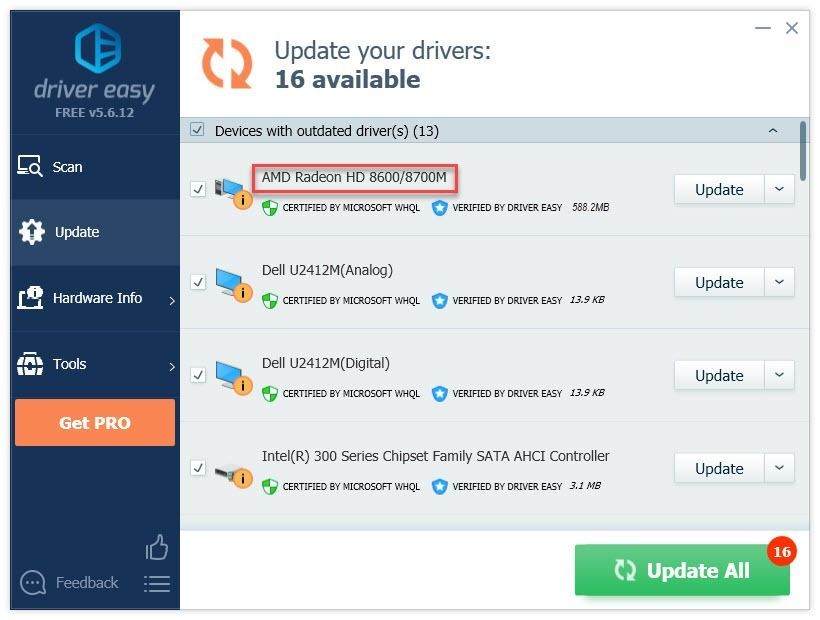 รุ่น Pro ของ Driver Easy มาพร้อมกับการสนับสนุนทางเทคนิคเต็มรูปแบบ
รุ่น Pro ของ Driver Easy มาพร้อมกับการสนับสนุนทางเทคนิคเต็มรูปแบบ หากคุณต้องการความช่วยเหลือโปรดติดต่อ ทีมสนับสนุนของ Driver Easy ที่ support@drivereasy.com .
4) เปิดเกมของคุณใหม่เพื่อทดสอบปัญหาของคุณ
หากเกมของคุณยังไม่เปิดให้ดำเนินการแก้ไขด้านล่าง
แก้ไข 2: เรียกใช้เกมของคุณในฐานะผู้ดูแลระบบ
STAR WARS Jedi: Fallen Order อาจไม่สามารถเข้าถึงไฟล์เกมบางไฟล์บนพีซีของคุณได้หากคุณใช้บัญชีผู้ใช้มาตรฐาน หากต้องการดูว่านั่นเป็นสาเหตุของปัญหาหรือไม่ให้ลองเรียกใช้เกมของคุณในฐานะผู้ดูแลระบบเพื่อให้เข้าถึงได้อย่างสมบูรณ์ นี่คือวิธีการ:
1) ออก อบไอน้ำ
2) คลิกขวาที่ไฟล์ ไอคอน Steam และเลือก เรียกใช้ในฐานะผู้ดูแลระบบ .
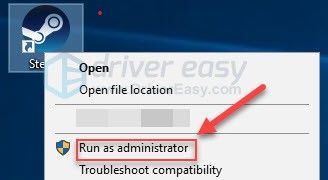
3) คลิก ใช่ .
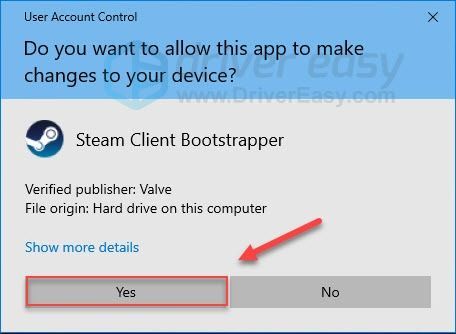
4) เปิดเกมของคุณจาก Steam
หากวิธีนี้ไม่ได้ผลสำหรับคุณให้ดำเนินการแก้ไขต่อไป
แก้ไข 3: ตรวจสอบความสมบูรณ์ของไฟล์เกมของคุณ
ถ้า STAR WARS Jedi: Fallen Order ยังไม่เปิดตัวคุณอาจมีไฟล์เกมที่เสียหายอย่างน้อยหนึ่งไฟล์ที่ขัดแย้งกับเกม ลองตรวจสอบความสมบูรณ์ของไฟล์เกมของคุณบน Steam เพื่อดูว่านั่นเป็นสาเหตุของปัญหาของคุณหรือไม่ นี่คือวิธีการ:
1) เรียกใช้ Steam
2) คลิก ห้องสมุด .

3) คลิกขวา STAR WARS Jedi: Fallen Order และเลือก คุณสมบัติ .
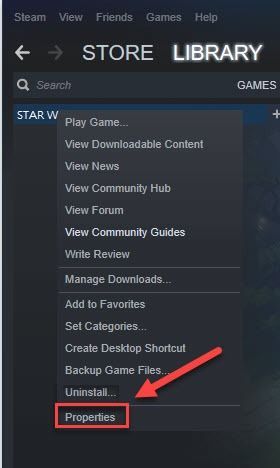
4) คลิก ไฟล์ในท้องถิ่น จากนั้นคลิก ยืนยันความถูกต้องของไฟล์เกม .
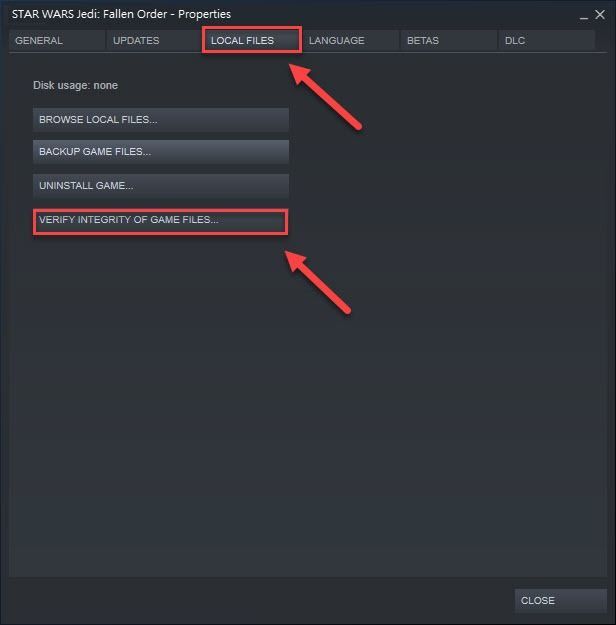
อาจใช้เวลาหลายนาที รอให้กระบวนการเสร็จสมบูรณ์ จากนั้นเปิดเกมของคุณใหม่เพื่อทดสอบปัญหาของคุณ
หากเกมของคุณยังไม่สามารถเล่นได้ให้ไปที่การแก้ไขถัดไป
แก้ไข 4: ปิดโปรแกรมที่ไม่จำเป็น
บางโปรแกรมบนคอมพิวเตอร์ของคุณอาจขัดแย้งกับ STAR WARS Jedi: Fallen Order หรือ Steam ทำให้เกมของคุณล้มเหลว ดังนั้นคุณควรปิดแอปพลิเคชั่นที่ไม่จำเป็นระหว่างการเล่นเกม ปฏิบัติตามคำแนะนำด้านล่าง:
หากคุณใช้ Windows 7 ...
1) คลิกขวาที่ทาสก์บาร์ของคุณแล้วเลือก เริ่มตัวจัดการงาน .
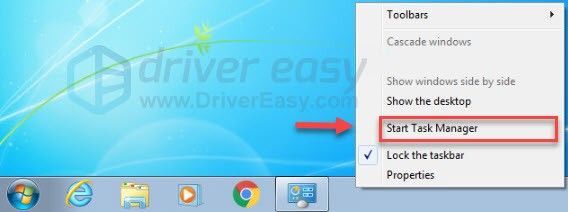
2) คลิก กระบวนการ แท็บ จากนั้นตรวจสอบปัจจุบันของคุณ การใช้งาน CPU และหน่วยความจำ เพื่อดูว่ากระบวนการใดใช้ทรัพยากรของคุณมากที่สุด
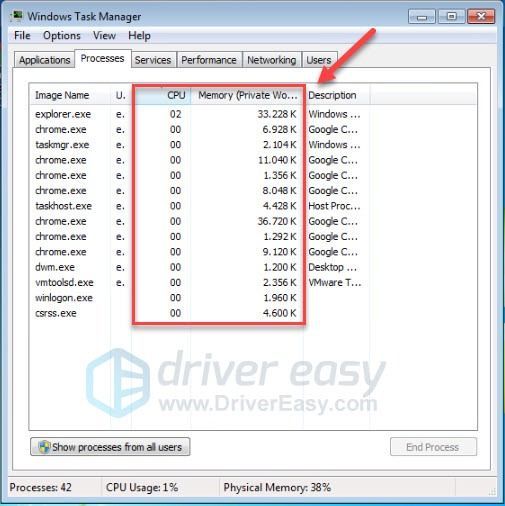
3) คลิกขวาที่กระบวนการที่ใช้ทรัพยากรมากและเลือก ทรีกระบวนการสิ้นสุด .
อย่าจบโปรแกรมใด ๆ ที่คุณไม่คุ้นเคย อาจมีความสำคัญต่อการทำงานของคอมพิวเตอร์ของคุณ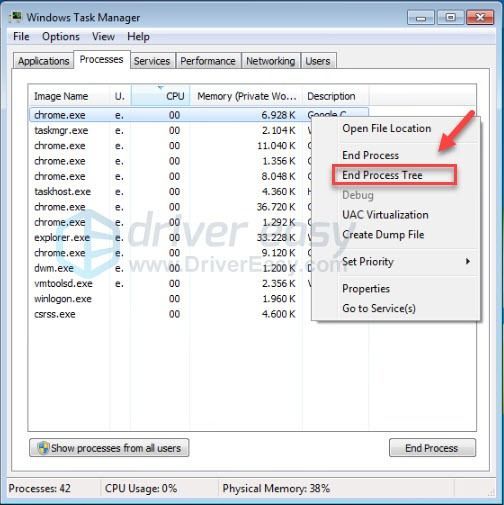
ลองเปิดเกมของคุณใหม่เพื่อดูว่าสามารถแก้ปัญหาของคุณได้หรือไม่ หากยังไม่ได้ผลให้ลอง แก้ไข 5 .
หากคุณใช้ Windows 8 หรือ 10 ...
1) คลิกขวาที่ทาสก์บาร์ของคุณแล้วเลือก ผู้จัดการงาน .

2) ตรวจสอบปัจจุบันของคุณ การใช้งาน CPU และหน่วยความจำ เพื่อดูว่ากระบวนการใดใช้ทรัพยากรของคุณมากที่สุด
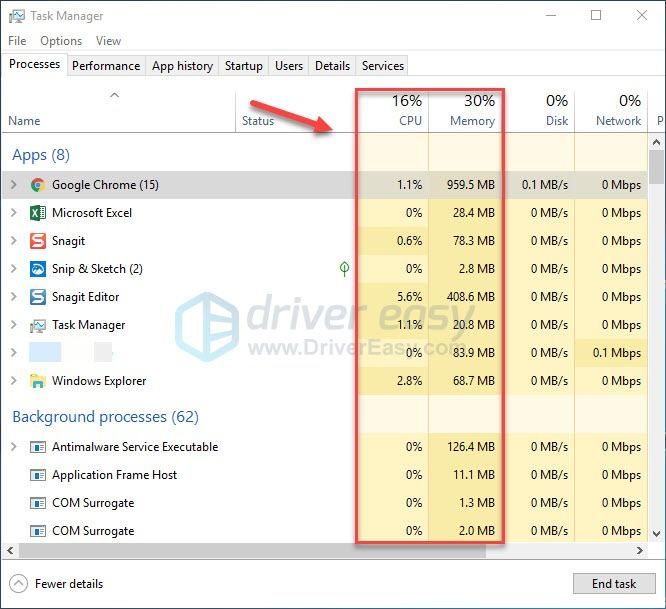
3) คลิกขวาที่กระบวนการที่ใช้ทรัพยากรมากและเลือก งานสิ้นสุด .
อย่าจบโปรแกรมใด ๆ ที่คุณไม่คุ้นเคย อาจมีความสำคัญต่อการทำงานของคอมพิวเตอร์ของคุณ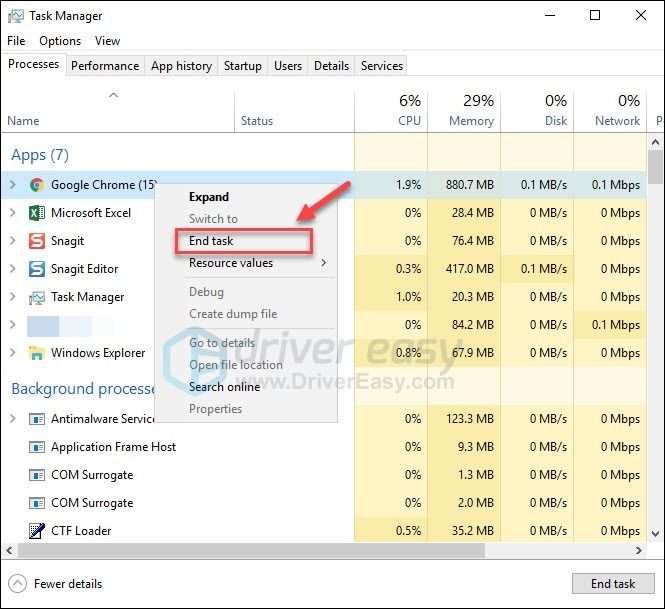
หากคุณยังไม่สามารถเปิดใช้งานได้ STAR WARS Jedi: Fallen Order หลังจากรีบูตอ่านและลองแก้ไข 5 ด้านล่าง
แก้ไข 5: หยุดการโอเวอร์คล็อก CPU ของคุณ
การโอเวอร์คล็อกที่ไม่เสถียรจะทำให้เกมและระบบทั้งหมดพัง หากคุณโอเวอร์คล็อก GPU ของคุณนั่นอาจเป็นปัญหา ดังนั้นคุณควรตั้งค่าอัตราความเร็วนาฬิกา CPU ของคุณกลับไปเป็นค่าเริ่มต้นเพื่อดูว่าสามารถแก้ไขปัญหาของคุณได้หรือไม่
หากปัญหาของคุณยังคงเกิดขึ้นไปที่การแก้ไขปัญหาถัดไป
แก้ไข 6: เพิ่มหน่วยความจำเสมือนของคุณ
Windows จะจุ่มลงในหน่วยความจำเสมือนเพื่อจัดเก็บไฟล์ชั่วคราวเมื่อคอมพิวเตอร์ของคุณไม่มี RAM หากคุณมี RAM และหน่วยความจำเสมือนไม่เพียงพอคุณอาจไม่สามารถเปิดเกมได้อย่างถูกต้อง ลองเพิ่มหน่วยความจำเสมือนของคุณเพื่อดูว่าสามารถแก้ปัญหาของคุณได้หรือไม่ นี่คือวิธี:
1) บนแป้นพิมพ์ของคุณกด โลโก้ Windows คีย์และประเภท การตั้งค่าระบบขั้นสูง.
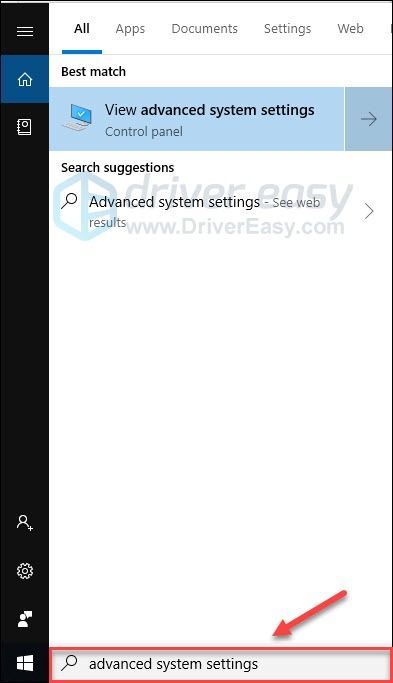
2) คลิก ดูการตั้งค่าระบบขั้นสูง
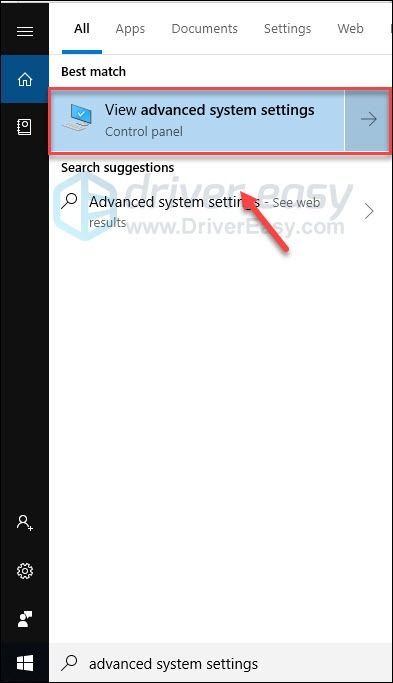
3) คลิก การตั้งค่า .
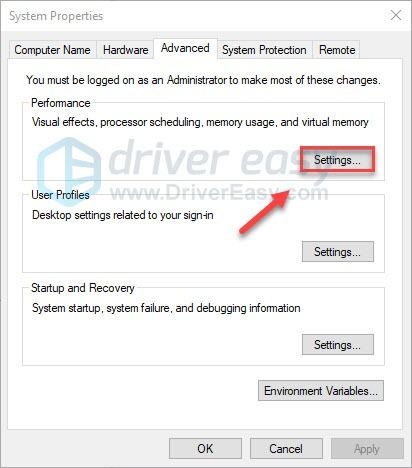
4) คลิก ขั้นสูง แล้วคลิก เปลี่ยน .
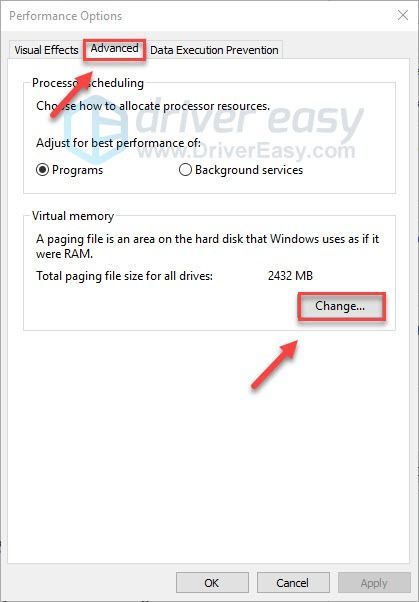
5) ยกเลิกการทำเครื่องหมายในช่องถัดจาก จัดการขนาดไฟล์เพจจิ้งสำหรับไดรฟ์ทั้งหมดโดยอัตโนมัติ .
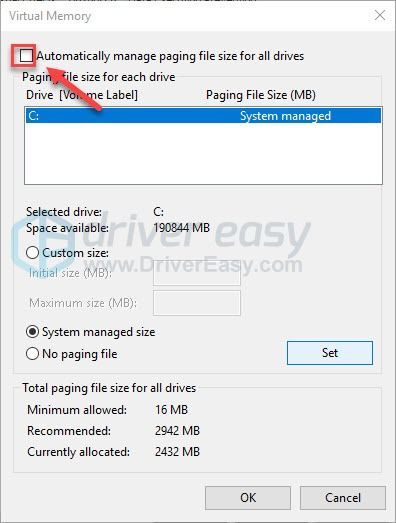
6) คลิกของคุณ ไดรฟ์ C .
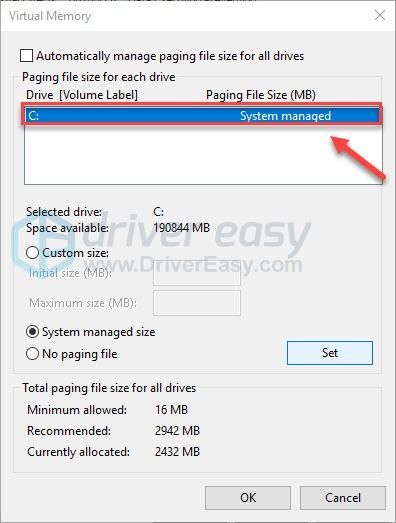
7) คลิกปุ่มตัวเลือกถัดจาก ขนาดที่กำหนดเอง แล้วพิมพ์ 4096 ในกล่องข้อความถัดจาก ขนาดเริ่มต้น (MB) และ ขนาดสูงสุด (MB) .
Microsoft ขอแนะนำให้คุณตั้งค่าหน่วยความจำเสมือนของคุณเป็นสามเท่าของขนาดหน่วยความจำกายภาพ (RAM) หรือ 4 GB (4096M) แล้วแต่จำนวนใดจะใหญ่กว่า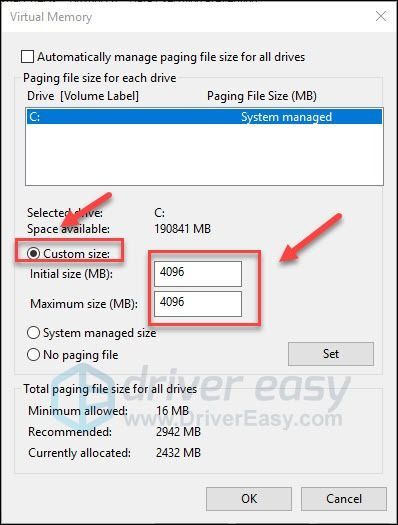
8) คลิก ชุด แล้วคลิก ตกลง .
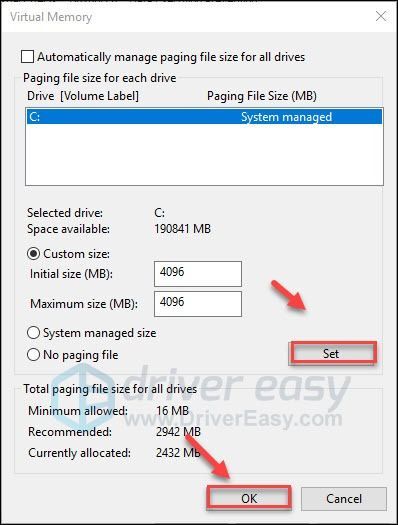
9) รีสตาร์ทคอมพิวเตอร์และเกมของคุณ
หากปัญหาของคุณยังคงมีอยู่โปรดอ่านและตรวจสอบการแก้ไขด้านล่าง
แก้ไข 7: ตรวจหาการอัปเดต Windows
Windows ออกการอัปเดตเป็นประจำเพื่อแก้ไขข้อบกพร่อง มีแนวโน้มว่าการอัปเดตล่าสุดทำให้เกิดปัญหานี้สำหรับคุณและจำเป็นต้องมีการอัปเดตใหม่เพื่อแก้ไข ทำตามคำแนะนำด้านล่างเพื่อตรวจสอบการอัปเดต Windows:
1) บนแป้นพิมพ์ของคุณกด โลโก้ Windows สำคัญ. จากนั้นพิมพ์ อัปเดต windows และเลือก การตั้งค่า Windows Update .
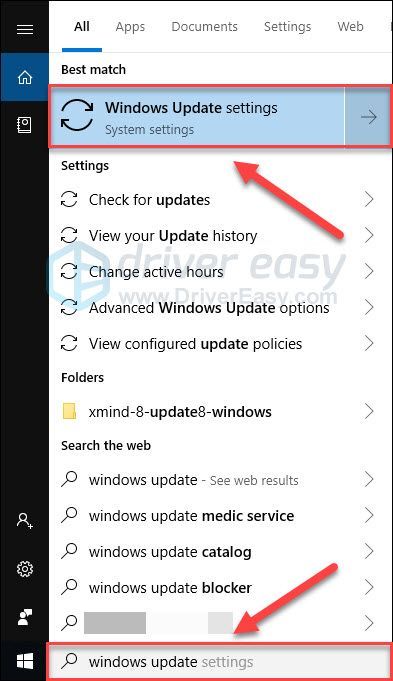
2) คลิก ตรวจสอบสำหรับการอัพเดต, จากนั้นรอให้ Windows ดาวน์โหลดและติดตั้งการอัปเดตโดยอัตโนมัติ
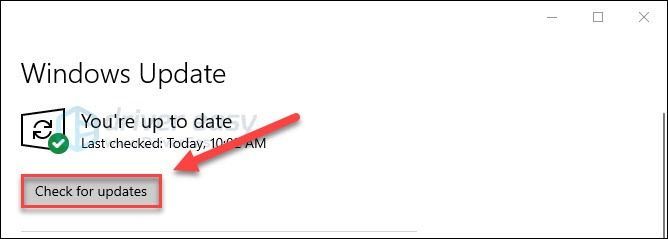
รีสตาร์ทคอมพิวเตอร์ของคุณหลังจากการอัปเดตเสร็จสิ้นจากนั้นเปิดเกมของคุณใหม่ หากปัญหายังคงมีอยู่ให้ลองแก้ไขด้านล่าง
แก้ไข 8: ติดตั้งเกมของคุณใหม่
ปัญหานี้อาจเกิดขึ้นเมื่อเกมของคุณไม่ได้ติดตั้งอย่างถูกต้องบนพีซีของคุณ หากคุณกำลังเล่นเกมบน Steam ให้ทำตามคำแนะนำด้านล่างเพื่อติดตั้งเกมของคุณใหม่:
1) ถอนการติดตั้งเกมจาก Steam
2) บนแป้นพิมพ์ของคุณกด โลโก้ Windows คีย์และ คือ ในเวลาเดียวกัน.
3) วาง C: Program Files (x86) Steam steamapps common บนแถบที่อยู่
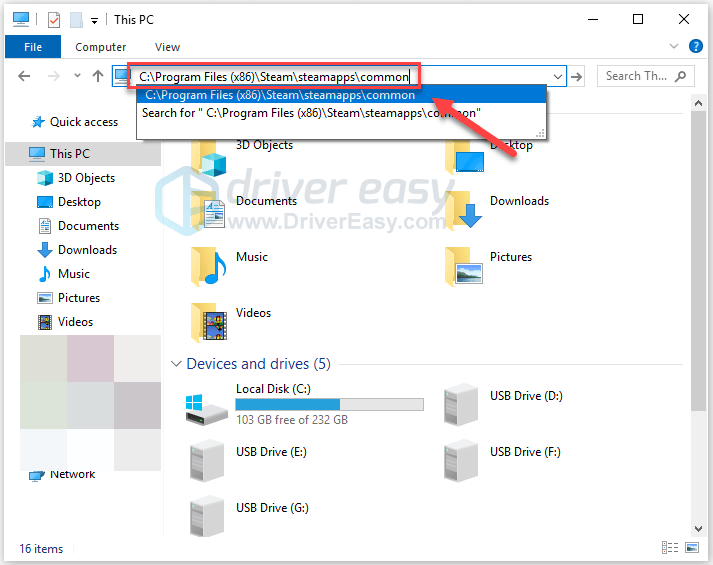
4) ไฮไลต์ STAR WARS Jedi: โฟลเดอร์ Fallen Order แล้วกดปุ่ม ของ บนแป้นพิมพ์ของคุณเพื่อลบโฟลเดอร์
5) เปิด Steam ใหม่เพื่อดาวน์โหลดและติดตั้ง STAR WARS Jedi: Fallen Order ใหม่ จากนั้นลองเปิดเกมอีกครั้ง
ดังนั้นคุณจึงมีโซลูชันง่ายๆ 8 วิธีในการแก้ไขปัญหาการเปิดตัวใน Star Wars Jedi: Fallen Order โปรดแจ้งให้เราทราบว่าวิธีนี้ใช้ได้ผลสำหรับคุณหรือหากคุณมีความคิดที่ดีกว่าในการแก้ไขปัญหานี้ ฉันชอบความคิดของคุณ!
จะแก้ไขปัญหาการเปิดตัว STAR WARS Jedi: Fallen Order บน Xbox One ได้อย่างไร
คุณอาจไม่ต้องลองทั้งหมด เพียงแค่ทำตามรายการจนกว่าคุณจะพบรายการที่เหมาะกับคุณ
แก้ไข 1: รีสตาร์ทคอนโซลของคุณ
ในหลาย ๆ กรณีเพื่อแก้ไขไฟล์ STAR WARS Jedi: Fallen Order การเปิดตัวปัญหาสิ่งที่คุณต้องมีคือการรีสตาร์ทง่ายๆ การดำเนินการนี้จะล้างสถานะปัจจุบันของอุปกรณ์ของคุณและเริ่มทุกอย่างตั้งแต่เริ่มต้น ตอนนี้มาดูกันเลย
1) กดปุ่ม ปุ่มเพาเวอร์ ที่ด้านหน้าคอนโซลเป็นเวลา 10 วินาทีเพื่อปิด Xbox One ของคุณ

2) รอ 1 นาทีแล้วเลี้ยว คอนโซลของคุณ กลับมา
3) รีสตาร์ทไฟล์ Xbox One และเกมของคุณเพื่อทดสอบปัญหาของคุณ
หากเกมยังไม่เปิดหลังจากรีบูตให้ไปที่การแก้ไขถัดไป
แก้ไข 2: อัปเดตคอนโซลของคุณ
STAR WARS Jedi: Fallen Order ข้อผิดพลาดในการเปิดตัวอาจเกิดขึ้นเมื่อระบบ Xbox One ของคุณล้าสมัย สิ่งสำคัญคือต้องอัปเดตระบบ Xbox One ของคุณอยู่เสมอเพื่อให้เกมของคุณทำงานได้อย่างราบรื่น นี่คือวิธีการ:
1) บนหน้าจอหลักให้กดปุ่ม Xbox เพื่อเปิดคำแนะนำ

2) เลือก การตั้งค่า .
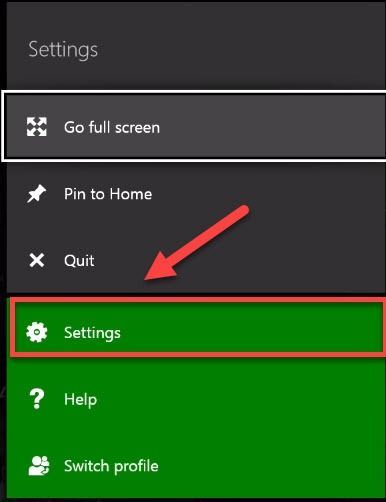
3) เลือก ระบบ .
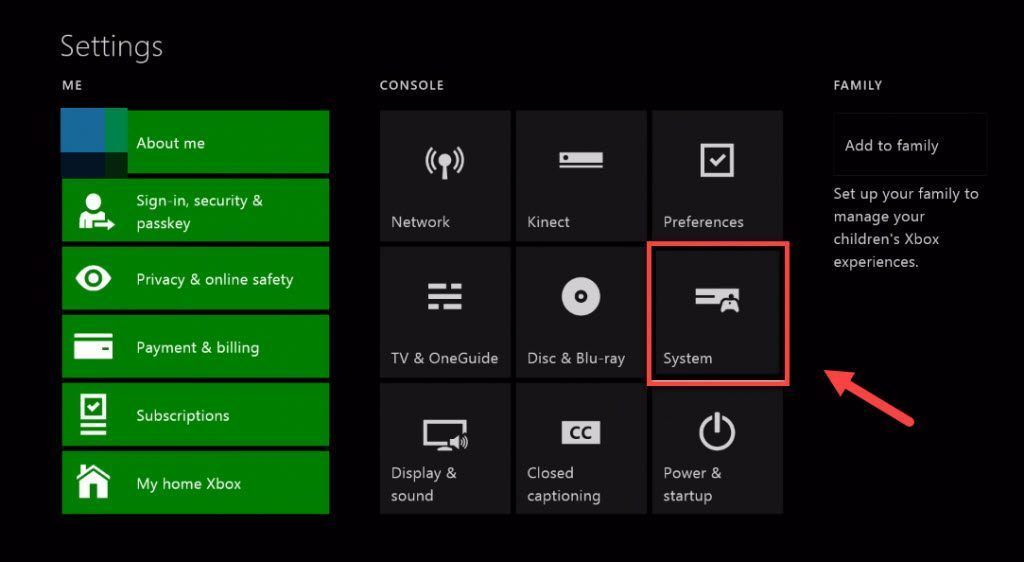
4) เลือก อัปเดตคอนโซล
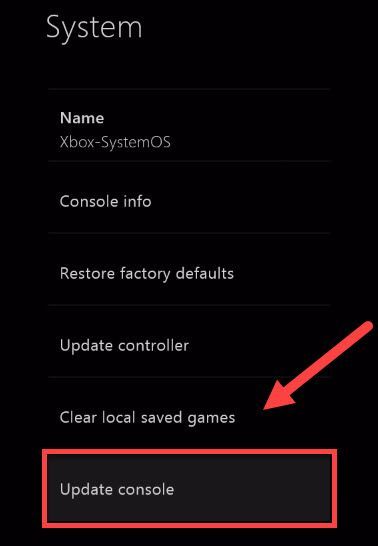
หลังจากการอัปเดตตรวจสอบว่าเกมของคุณเปิดอย่างถูกต้องหรือไม่ หากปัญหาของคุณยังคงมีอยู่ให้ดำเนินการแก้ไขต่อไป
แก้ไข 3: รีเซ็ตคอนโซลของคุณ
การตั้งค่าคอนโซลที่ไม่เหมาะสมอาจทำให้เกิดข้อผิดพลาดในการเปิดเกมบน Xbox One หากคุณเปลี่ยนการตั้งค่าเกมเมื่อเร็ว ๆ นี้ให้ลองรีเซ็ต Xbox One ของคุณเป็นการตั้งค่าเริ่มต้นจากโรงงาน ปฏิบัติตามคำแนะนำด้านล่าง:
1) บนหน้าจอหลักให้กดปุ่ม Xbox เพื่อเปิดคำแนะนำ

2) เลือก การตั้งค่า .
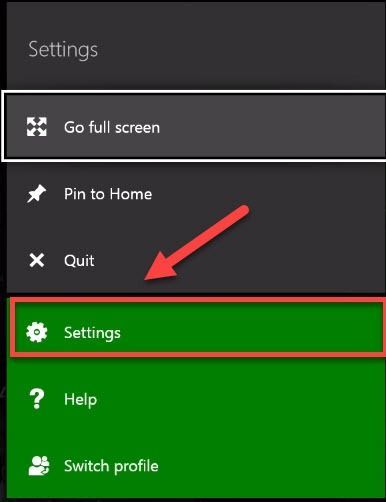
3) เลือก ระบบ .
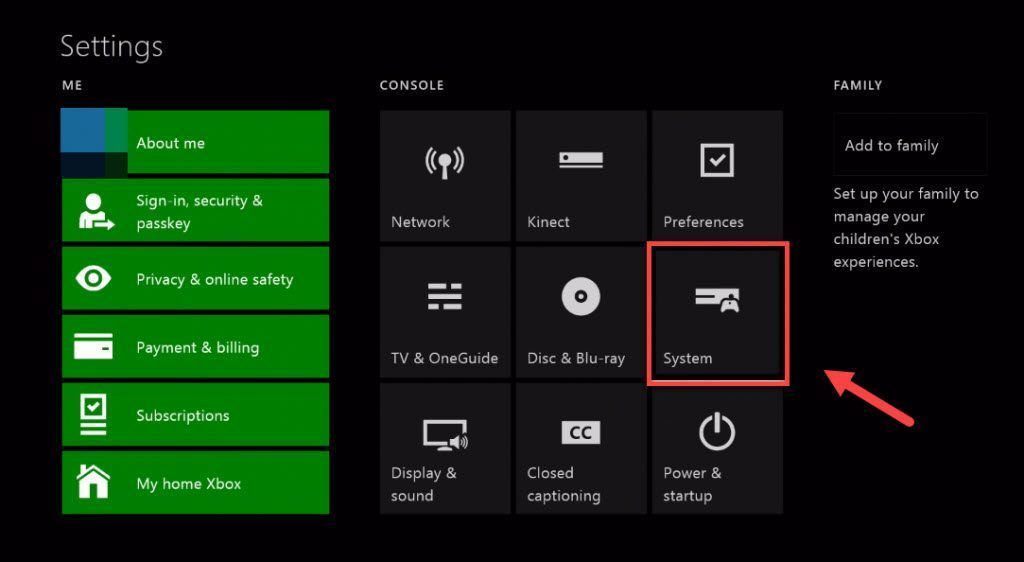
4) เลือก คอนโซลข้อมูล
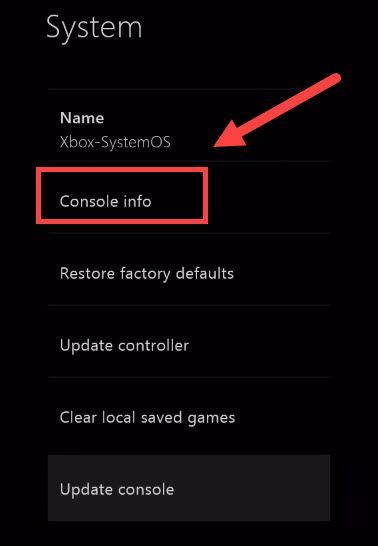
5) เลือก รีเซ็ตคอนโซล .

6) เลือก รีเซ็ตและเก็บเกมและแอพของฉัน .
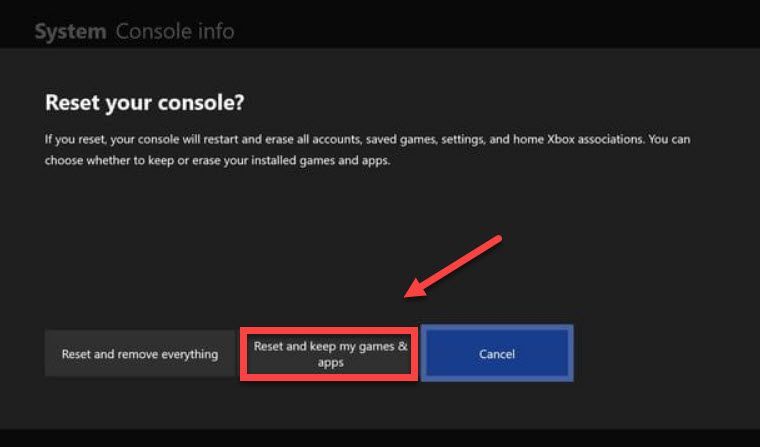
รีสตาร์ทเกมของคุณเพื่อดูว่าสิ่งนี้เหมาะกับคุณหรือไม่ หากไม่เป็นเช่นนั้นให้ตรวจสอบการแก้ไขด้านล่าง
แก้ไข 4: ติดตั้งเกมของคุณใหม่
คุณมักจะพบปัญหานี้เมื่อไฟล์เกมอย่างน้อยหนึ่งไฟล์เสียหายหรือหายไป ในการแก้ไขให้ลองติดตั้งเกมของคุณใหม่บน Xbox One นี่คือวิธีการ:
1) บนหน้าจอหลักให้กดปุ่ม ปุ่ม Xbox เพื่อเปิดคำแนะนำ

2) เลือก เกมและแอพของฉัน .
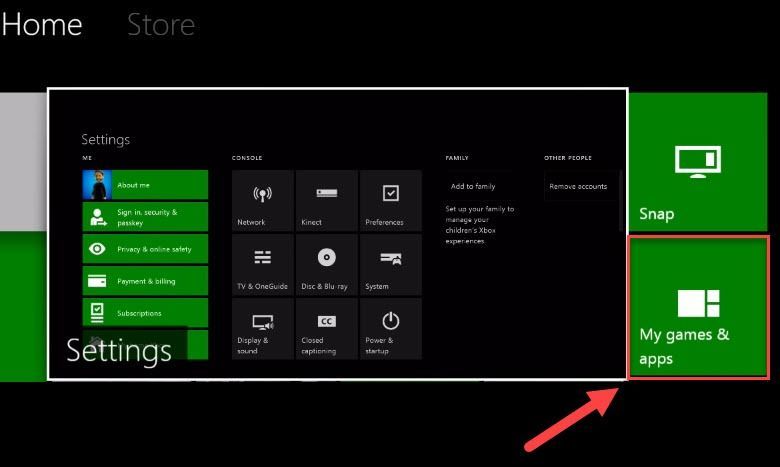
3) กด ปุ่ม บนคอนโทรลเลอร์ของคุณ

4) ไฮไลต์เกมของคุณจากนั้นกด ☰ปุ่ม บนคอนโทรลเลอร์ของคุณ
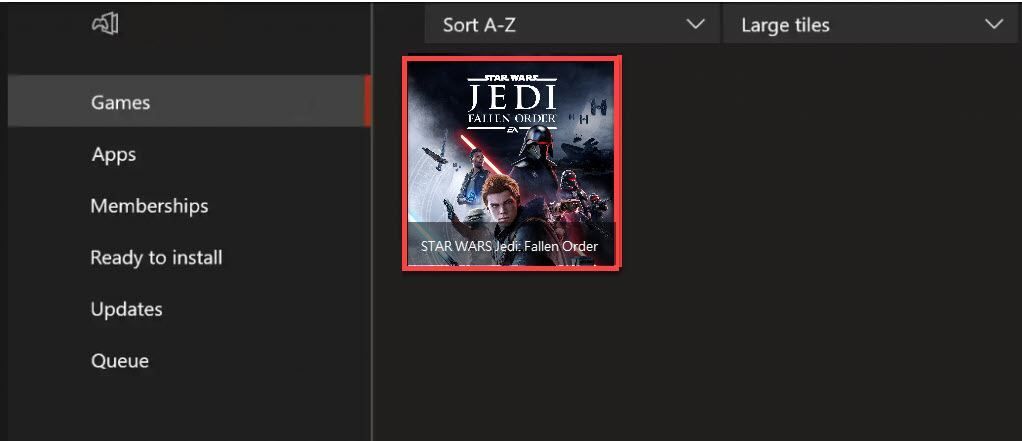
5) เลือก ถอนการติดตั้ง .
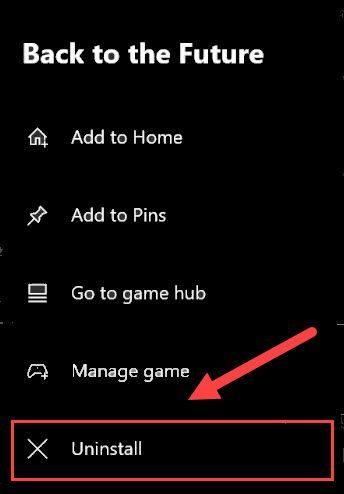
6) หลังจากถอนการติดตั้งเกมแล้วให้ใส่ แผ่นเกม ลงในไดรฟ์เพื่อดาวน์โหลดและติดตั้งเกมของคุณใหม่
หวังว่าตอนนี้เกมจะดำเนินไปอย่างถูกต้อง! หากคุณมีคำถามหรือข้อเสนอแนะโปรดแสดงความคิดเห็นด้านล่าง
จะแก้ไขปัญหาการเปิดตัว STAR WARS Jedi: Fallen Order บน PS4 ได้อย่างไร
คุณอาจไม่ต้องลองทั้งหมด เพียงแค่ทำตามรายการจนกว่าคุณจะพบรายการที่เหมาะกับคุณ
- รีสตาร์ท PS4 ของคุณ
- อัปเดตซอฟต์แวร์ระบบ PS4 ของคุณ
- ติดตั้งใหม่ เกมของคุณ
- คืนค่าการตั้งค่า PS4 ของคุณเป็นค่าเริ่มต้น
แก้ไข 1: รีสตาร์ท PS4 ของคุณ
การแก้ไขปัญหาทั่วไปของเกมบน PS4 อย่างรวดเร็ววิธีหนึ่งคือการรีสตาร์ทอุปกรณ์ของคุณ ปฏิบัติตามคำแนะนำด้านล่าง:
1) ที่แผงด้านหน้าของ PS4 ให้กด อำนาจ ปุ่มเพื่อปิด
2) หลังจาก PS4 ของคุณถูกปิดอย่างสมบูรณ์ , ถอดสายไฟออกจากด้านหลังของคอนโซล
3) รอ 3 นาที แล้วเสียบสายไฟกลับเข้าที่ PS4 ของคุณ
4) กดปุ่ม ปุ่มเพาเวอร์อีกครั้งเพื่อรีสตาร์ท PS4 ของคุณ และเกมของคุณ .
หากเกมของคุณยังไม่เปิดตัวไม่ต้องกังวล! ยังมีการแก้ไขอีก 3 รายการที่ต้องลอง
แก้ไข 2: อัปเดตซอฟต์แวร์ระบบ PS4 ของคุณ
ซอฟต์แวร์ระบบที่ล้าสมัยอาจทำให้เกิด STAR WARS เจได ที่จะล้มเหลว. หากต้องการดูว่าเป็นปัญหาสำหรับคุณหรือไม่ให้ลองอัปเดตซอฟต์แวร์ระบบ PlayStation 4 ของคุณ นี่คือวิธีการ:
1) บนหน้าจอหลักของระบบ PS4 ให้กดปุ่ม ขึ้น ปุ่มบนคอนโทรลเลอร์ของคุณเพื่อไปที่พื้นที่ฟังก์ชัน

2) เลือก การตั้งค่า .
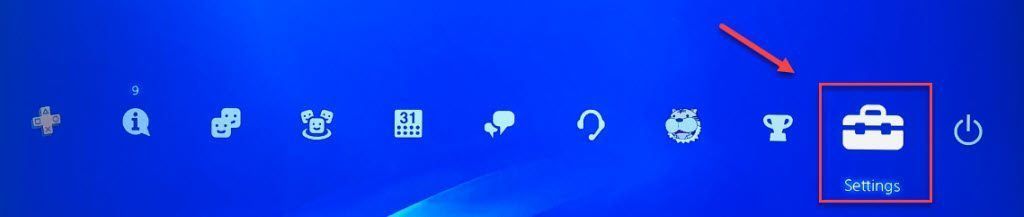
3) เลือก อัพเดตซอฟต์แวร์ระบบ จากนั้นทำตามคำแนะนำบนหน้าจอเพื่ออัปเดตซอฟต์แวร์ระบบสำหรับ PS4 ของคุณ
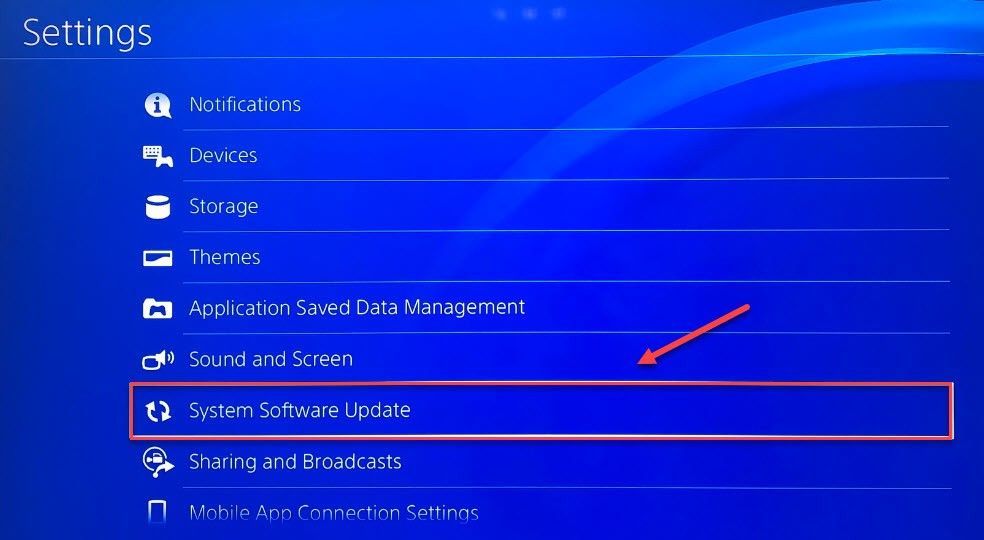
4) รีสตาร์ทเกมของคุณเพื่อดูว่าสามารถแก้ปัญหาของคุณได้หรือไม่
หากปัญหาของคุณยังคงมีอยู่ให้ไปที่การแก้ไขด้านล่าง
แก้ไข 3: ติดตั้งเกมของคุณใหม่
คุณมีแนวโน้มที่จะพบข้อผิดพลาดในการเปิดตัวเมื่อไฟล์เกมอย่างน้อยหนึ่งไฟล์เสียหายหรือเสียหาย หากต้องการแก้ไขให้ลองติดตั้งเกมของคุณใหม่ นี่คือวิธีการ:
1) บนหน้าจอหลักเลือก STAR WARS Jedi: Fallen Order .
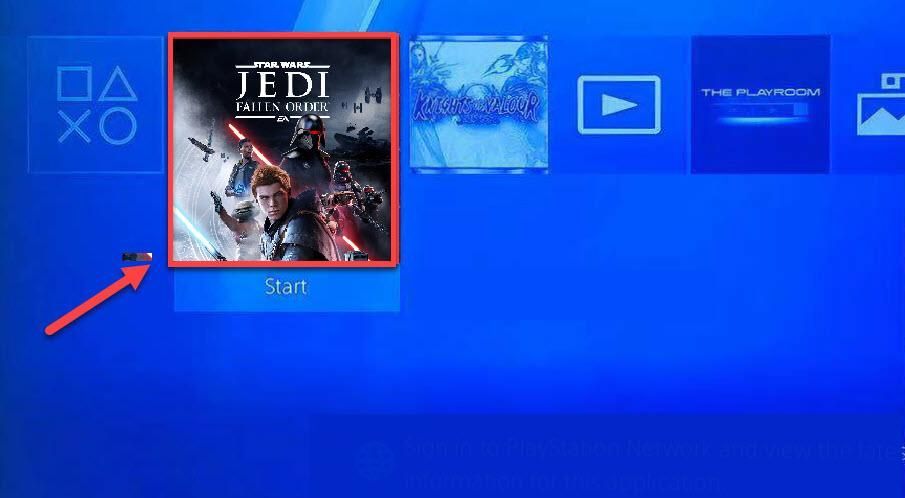
2) กด ปุ่มตัวเลือก บนคอนโทรลเลอร์ของคุณ

3) เลือก ลบ โดยใช้คอนโทรลเลอร์ของคุณ
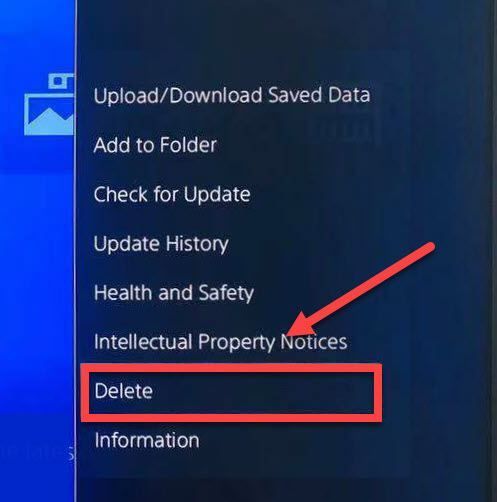
4) ดาวน์โหลดและติดตั้งเกมอีกครั้งเพื่อทดสอบปัญหาของคุณ
หากปัญหาของคุณยังคงมีอยู่ให้ลองแก้ไขด้านล่าง
แก้ไข 4: คืนค่าการตั้งค่า PS4 ของคุณเป็นค่าเริ่มต้น
หากปัญหาของคุณเกิดจากการตั้งค่าเกมที่ไม่เหมาะสมการกู้คืนอุปกรณ์ของคุณกลับเป็นการตั้งค่าเริ่มต้นจากโรงงานน่าจะแก้ไขได้ ทำตามคำแนะนำด้านล่างเพื่อดูวิธีคืนค่า PS4 ของคุณเป็นการตั้งค่าเริ่มต้น:
1) ที่แผงด้านหน้าของ PS4 ให้กด อำนาจ ปุ่มเพื่อปิด
2) หลังจาก PS4 ของคุณถูกปิดอย่างสมบูรณ์ , กดปุ่ม อำนาจ ปุ่ม.
3) หลังจากที่คุณได้ยิน เสียงบี๊บสองครั้ง จาก PS4 ของคุณ , ปล่อย ปุ่ม.
4) เชื่อมต่อคอนโทรลเลอร์ของคุณเข้ากับ PS4 ด้วยไฟล์ สาย USB .

5) กด ปุ่ม PS บนคอนโทรลเลอร์ของคุณ

6) เลือก คืนค่าเป็นการตั้งค่าเริ่มต้น .
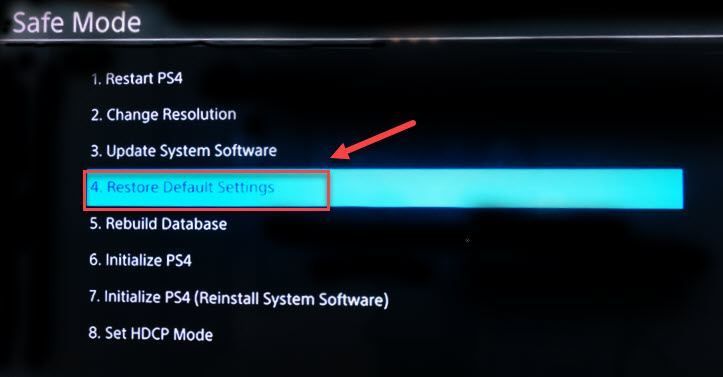
7) เลือก ใช่ และรอให้กระบวนการเสร็จสมบูรณ์
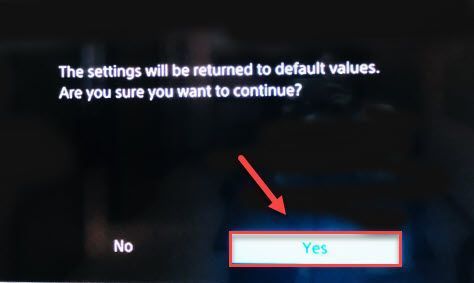
8) รีสตาร์ทเกมของคุณ
หวังว่าการแก้ไขอย่างใดอย่างหนึ่งข้างต้นจะช่วยในการแก้ไขปัญหาของคุณได้! อย่าลังเลที่จะแสดงความคิดเห็นด้านล่างหากคุณมีคำถามหรือข้อเสนอแนะและเราจะดูว่าเราทำอะไรได้อีก
![[แก้ไขแล้ว] Deathloop ยังคงพูดติดอ่างบน PC](https://letmeknow.ch/img/knowledge/28/deathloop-keeps-stuttering-pc.jpg)
![วิธีอัปเดตไดรเวอร์ Audio Technica [อัพเดต 2021]](https://letmeknow.ch/img/driver-download/95/how-update-audio-technica-drivers.jpg)




